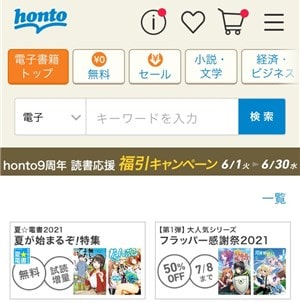【記事内にプロモーションをが含まれています】
hontoは70万冊以上の本、マンガ、雑誌などを配信していて、ネットから24時間いつでもどこでも購入できます。
この記事では、hontoの電子書籍を購入する方法を紹介しながら、購入履歴、予約、返品などの疑問に答えます!
目次
hontoの電子書籍を購入する方法

hontoの電子書籍を購入するまでの手順は全6ステップとなっています。
- hontoにアクセス
- 電子書籍をカートに入れる
- 支払い方法の選択・入力
- クーポン・ポイントの選択・入力
- 購入内容の確認
- 購入完了
それでは、初めての方にもわかりやすく図解付き解説します!
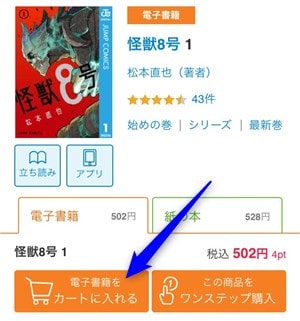
作品詳細ページに移動したら、「電子書籍をカートに入れる」をクリック(※最大100冊までカートに入れてまとめ買いできます)。
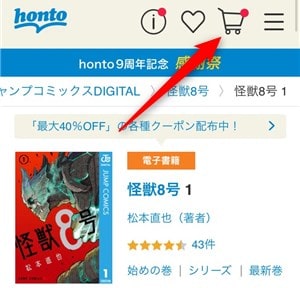
購入作品を選び終わったら、ページ右上の「カートアイコン」をクリック。
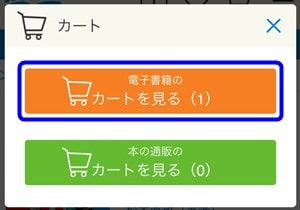
カートから「電子書籍のカートを見る」を選択。

ショッピングカートの購入作品に間違いなければ、パスワードを入力して「購入手続きへ進む」を選択。
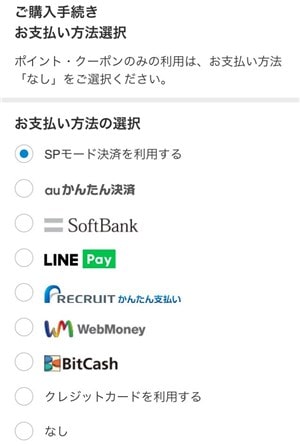
hontoの購入手続きになるので、支払い方法選択からクレジットカード、携帯キャリア決済、電子マネーなどを選びます。
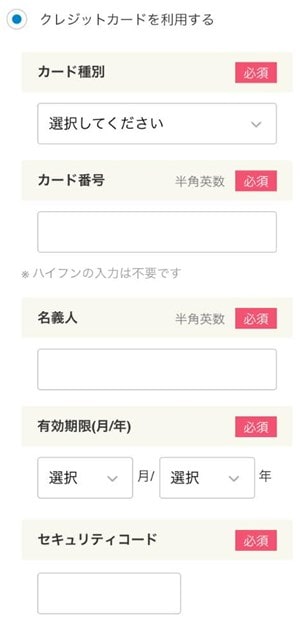
今回は、クレジットカードは選ぶので以下の項目を入力・選択。
- カード種別
- カード番号
- 名義人
- 有効期限
- セキュリティコード
※すべて必須項目。
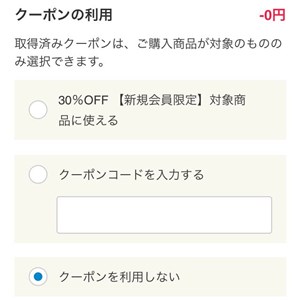
クーポンを利用する場合は「所得済みのクーポン」または「クーポンコードを入力する」を選択。
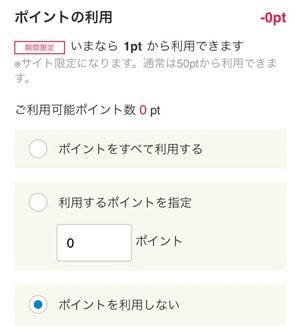
ポイントを利用する場合は「ポイントをすべて利用する」または「利用するポイントを指定」を選択。
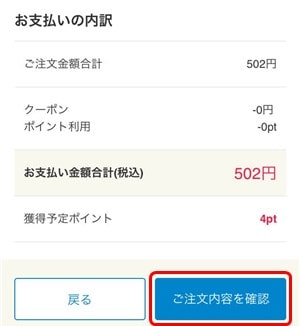
支払い方法、クーポン、ポイントをすべて入力・選択できたら、一番下の「ご注文内容を確認」をクリック。
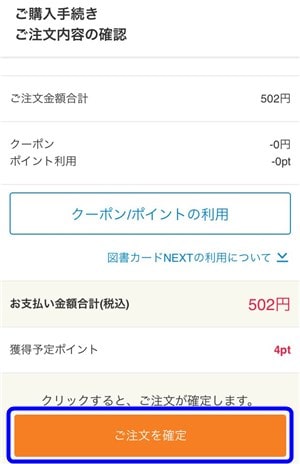
ご注文内容の確認で間違いなければ、最後に「ご注文を確定」をクリック。
※支払い方法によってはこの後に支払い手続きが必要になります。
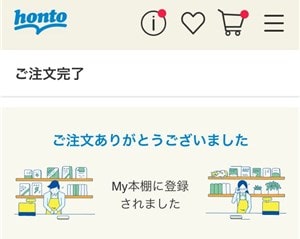
画面に「ご注文ありがとうございました」と表示されたら、hontoの電子書籍を購入する方法は完了です。
30%OFFクーポン配布中!
 hontoの支払い方法は7種類!一番お得なのはどれか徹底解説!
hontoの支払い方法は7種類!一番お得なのはどれか徹底解説!
hontoのワンステップ購入とは?
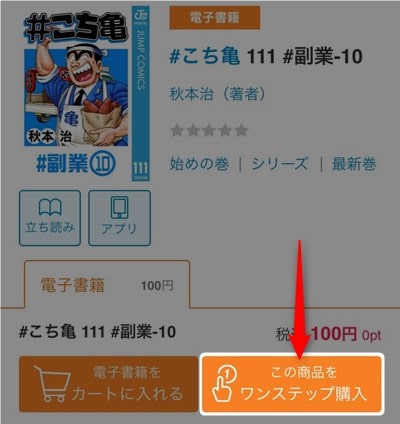
hontoのワンステップ購入はボタンを1回押して、アカウントにログインするだけで電子書籍を購入できます。
クレジットカードの登録が必要ですが、カート画面や購入手続きを省略できるので、電子書籍をスムーズに購入できます。
それでは、実際にワンステップ購入してみましょう!
最初にhontoから好きな作品を選んで「この商品をワンステップ購入」を選択。
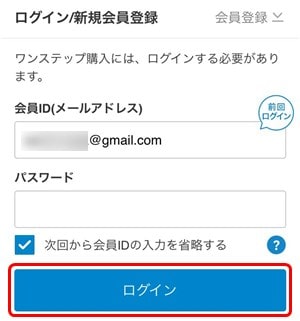
次に、会員ID(メールアドレス)とパスワードを入力して「ログイン」を押すだけ。
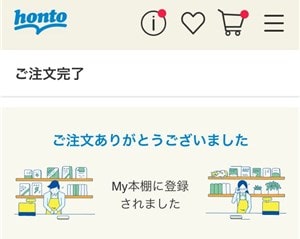
たったこれだけで、hontoの電子書籍を購入できるので、とても簡単です!
ただし、ワンステップ購入の支払い方法はクレジットカードのみで、クーポンやhontoポイントは使えないので注意してください。
 電書ハカセ
電書ハカセ
hontoは発売前でも予約購入できる
hontoは発売前の新刊でも「予約購入」と「続刊予約」ができるので、発売日になったらすぐに読み始められます!
予約購入と続刊予約では購入範囲と返品に違いがあるので以下にまとめました。
| 予約購入 | 続刊予約 | |
| 購入範囲 | 予約作品のみ | 予約作品の今後発売されるシリーズ |
| 配信後の返品 | 不可 | 可能 |
| 支払い方法 | クレジットカードのみ | クレジットカードのみ |
| クーポン ポイント |
不可 | 不可 |
予約購入は予約作品のみ自動購入してくれますが、続刊予約は予約作品の今後発売されるシリーズまで自動購入してくれます。
これを利用すれば本、マンガ、雑誌の買い忘れを防止したり、毎回購入する手間を省いてくれるので、とても便利です。
それでは、実際にhontoで予約購入・続刊予約する方法を紹介します!
 電書ハカセ
電書ハカセ
予約購入する方法
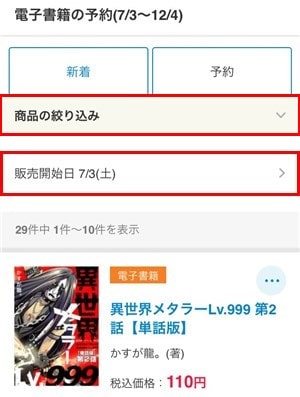
hontoの「電子書籍の予約」にアクセスして、予約購入する作品を選びます。
ちなみに『商品の絞り込み』でジャンルごとに表示したり、『配信開始日』で発売日を指定できます。
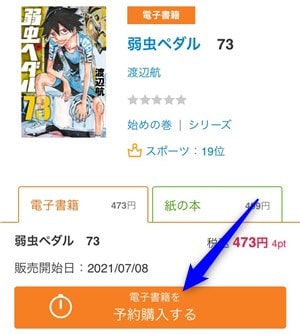
作品詳細ページに移動したら「電子書籍を予約購入する」をクリック。

画面に「予約購入完了」と表示されたら、hontoで予約購入する方法は完了です。
これで、予約作品の発売日(配信日)になったら、1時間前後で決済されてMy本棚に自動追加されます。
続刊予約する方法
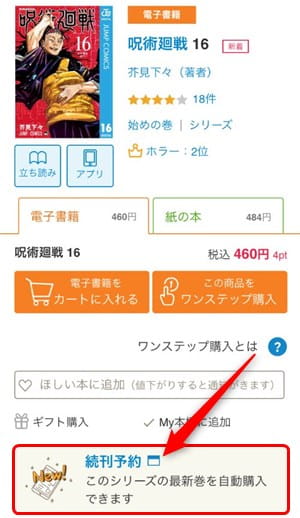
hontoから好きなシリーズや雑誌を選んで、作品ページの「続刊予約」をクリック。
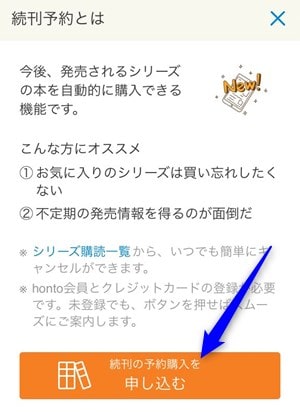
あとは「続刊の予約購入を申し込む」を押すだけ。
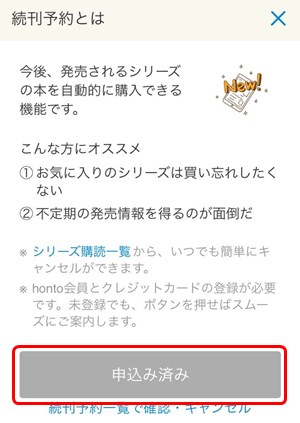
ボタンが「申込み済み」となったら、hontoの続刊予約する方法は完了です。
これで、続刊予約したシリーズや雑誌の新刊が発売されるたびに決済して、My本棚に自動追加してくれます。
予約購入・続刊予約のキャンセル方法
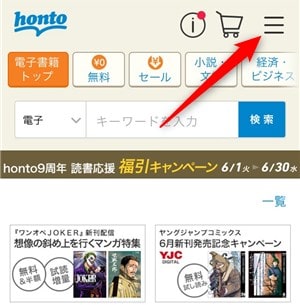
hontoの予約購入・続刊予約をキャンセルするには、ページ右上の「メニューアイコン」をクリック。
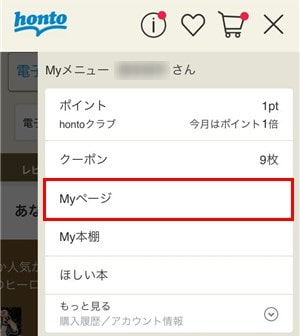
メニューから「Myページ」を選択。
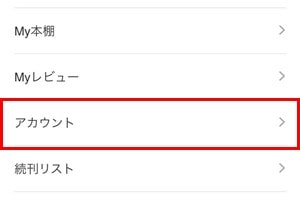
Myページから「アカウント」を選択。
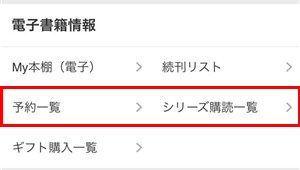
アカウントの電子書籍情報から「予約一覧(予約購入)」または「シリーズ購読一覧(続刊予約)」を選択。
今回は『予約一覧』を選びますが、シリーズ購読一覧でもほぼ同じようにキャンセルできます。
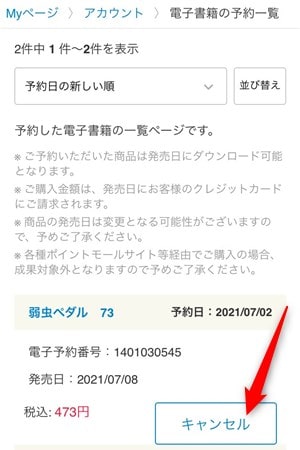
予約した電子書籍が一覧表示されるので、取り消したい作品の「キャンセル」をクリック。

ボタンが「キャンセル済み」となれば、hontoの予約購入・続刊予約をキャンセルする方法は完了です。
hontoの購入履歴を確認する方法
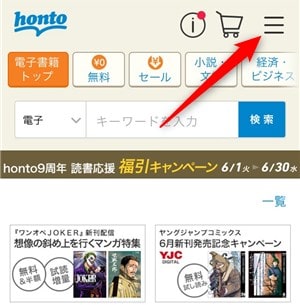
hontoの購入履歴を確認するには、ページ右上の「メニューアイコン」をクリックして、『Myページ』を選択。
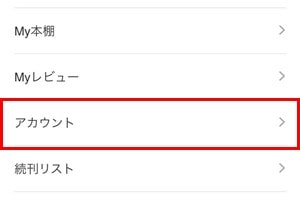
Myページから「アカウント」を選択。

アカウントのご購入内容のご確認から「ご注文・ご購入履歴」を選択。
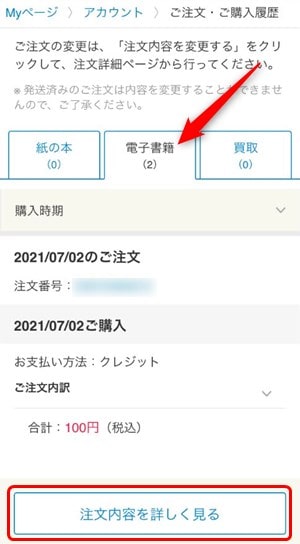
ご注文・ご購入履歴から「電子書籍」を選べば、hontoの購入履歴を確認できます。
さらに、購入履歴ごとの「注文内容を詳しく見る」をクリックすると・・・

注文履歴の支払い方法、注文商品、金額、獲得ポイントなどを詳しく見れます。
hontoの購入履歴は削除できないので、家族や友人に知られたくない方は注意してください。
hontoは購入後に返品・キャンセルできる?

hontoの電子書籍は購入後にすぐ配信されるので、商品の性質上により返品・キャンセルは受け付けていません。
しかし、ワンステップ購入と続刊予約で購入した場合は返品・キャンセルができます。
間違えて購入した場合でも対応してくれますが、以下の項目に1つでも当てはまると返品・キャンセルができません!
- 注文から5日以上経った場合
- ワンステップ購入・続刊予約で付与されたポイントが使用済み
- アプリにダウンロード済みまたはブラウザビューアーで起動済み
- hontoを退会している
コンテンツをダウンロードしたり、ブラウザビューアーで起動すると返品・キャンセルできなくなるので注意してください。
ちなみに、返品・キャンセルをするには購入履歴の「注文内容を詳しく見る」→「ご注文をキャンセル」からできます。
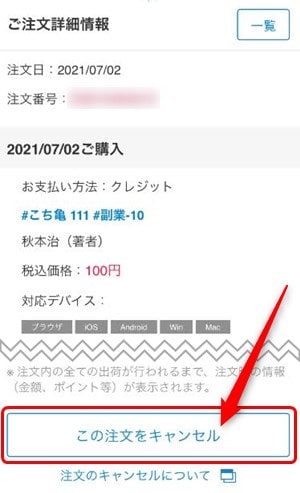
 電書ハカセ
電書ハカセ
hontoの購入方法まとめ
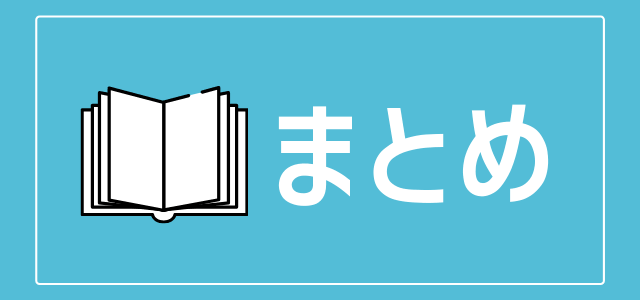
- hontoの電子書籍を購入するにはカートに入れて支払い方法を入力するだけ
- ワンステップ購入ならボタン1回押してログインするだけで購入可能
- 予約購入・続刊予約なら発売前の新刊でも購入できて、発売日に自動配信してくれる
- 購入履歴を確認するには「メニュー」→「Myページ」→「アカウント」のご注文・ご購入履歴からできる
- 電子書籍の返品・キャンセルはワンステップ購入と続刊予約のみ受け付けている
 電書ハカセ
電書ハカセ
30%OFFクーポン配布中!
 hontoのキャンペーンは?スーパーセールの開催時期はいつ?
hontoのキャンペーンは?スーパーセールの開催時期はいつ?